虽然Enscape插件就可以实时联动且出图速度非常快,但细节和效果方面相对于Lumion还是差了非常多,但是Lumion没有实时联动修改起来非常麻烦。

Enscape大多数情况的渲染图

Lumion的渲染效果
简单给不知道这个联动插件的人介绍一下:
LumionLiveSyncforSketchUp可以实时链接SketchUp和Lumion渲染器,即对SketchUp中模型对象的修改会立即显示在Lumion渲染器中,您也可以在Lumion渲染器中设置是否开启同步透视.改善SketchUp导入Lumion渲染器后无法同步修改的问题,让SketchUp场景渲染更加方便快捷。使用LumionLiveSync,可以查看正在进行的工作模型。你可以通过在不同的天气和光照条件下来模拟设计真实的情况。
把我分享的插件安装到SU里面:


安装完成后打开Lumion,然后点击下图中LiveSync的按钮开始实时联动(第一次使用插件,点击后会提示保存SU模型):
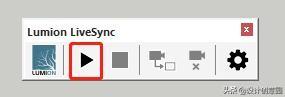
如果要保存联动的进度以便下次继续操作,需要分别保存Sketchup模型和Lumion模型。在接下来的同步中,同时打开SU和Lumion,然后分别加载之前保存的模型,然后点击联动按钮。





联动失败怎么办?
首先,在链接之前,确保SU的版本是SU2017及以上,Lumion的版本是Lumion8.3及以上,Lumion和Sketchup的版本是否匹配。
正式版匹配表如下:

【Lumion11.0 与SU2021】:可直接联动;
【Lumion10.3 与SU2020】:可直接联动;
【Lumion9.3–10.0.2与SU2020】:需要将SU模型文件保存为2019版,再手动导入lumion才可联动;
【Lumion9.3–10.0.2与SU2017-2019】:可直接联动;
【Lumion9.3–10.0.2与SU16以下】:可导入,无法联动;
【Lumion8.3–9.0.2与SU2019-2020】:需要将SU模型文件保存为2018版,手动导入lumion才可进行联动操作;
【Lumion8.3-9.0.2与SU2017-2018】:可直接联动;
【Lumion8.3-9.0.2与SU2016以下】:可导入,无法联动
再给大家几点意见:
1、Lumion LiveSync插件只适用于Sketchup2017/2018和Lumion 8.3及以上版本。
2、Lumion LiveSync伴随Lumion 8.3发布于年初,版本更迭及修复较多,部分功能和优化略不稳定,需要结合官方网站论坛和教程使用摸索。有兴趣的同学不妨多逛逛https://support.lumion.com
3、好马配好鞍,LiveSync对电脑的限制如同Lumion对显卡的摧残,SU和Lumion双开之前,需要做好硬件准备。▼

最后最后资源已经打包好了点赞评论,后台私信“联动”就可以获取该插件。
,




